フォルダとファイルの自動作成 Google スプレッドシート アドオンに関するよくある質問
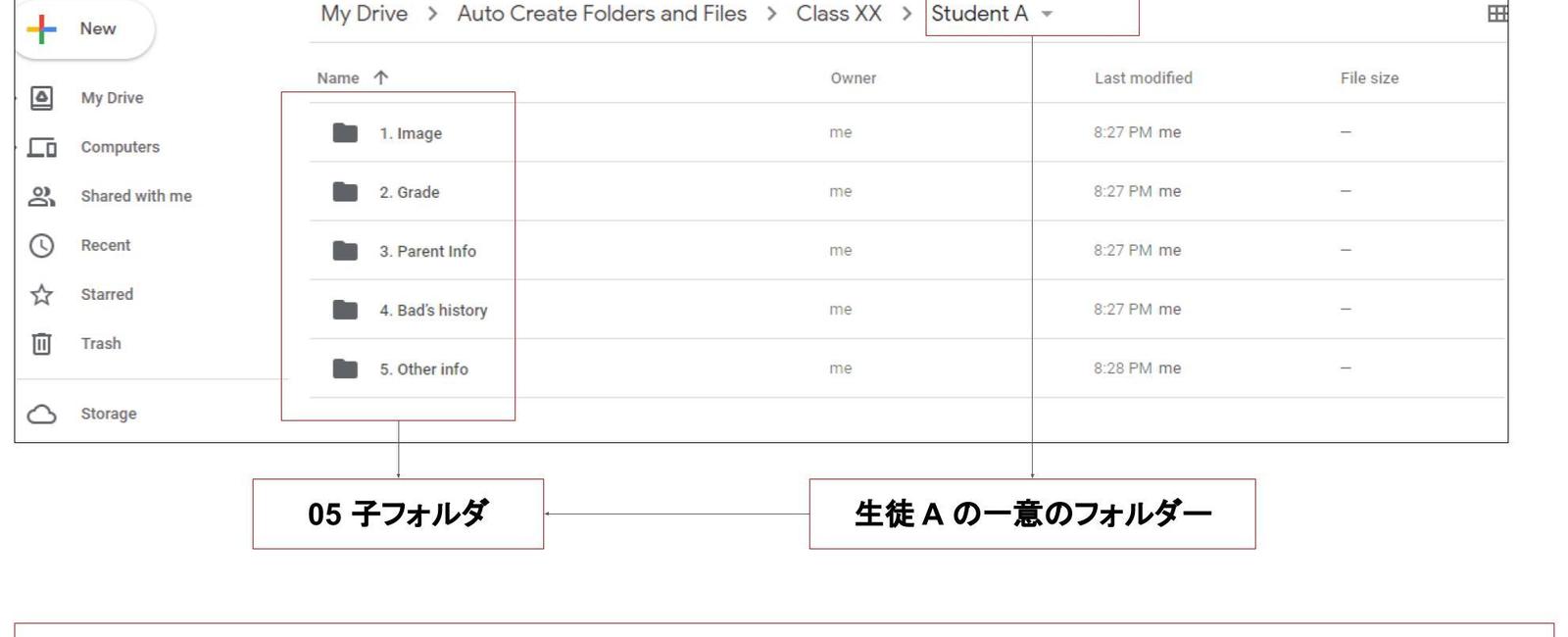
Google ドライブのフォルダとファイルの自動作成に関するよくある質問と回答。
フォルダとファイルの自動作成アプリケーションについて
Google ドライブのフォルダーとファイルの自動作成 (AC2F) は、Google スプレッドシートのアドオンです。 Google ドライブでフォルダとファイルを作成および管理する最も簡単な方法を提供します。 Google スプレッドシートから、必要な構造のフォルダーとファイルを自動作成できます。
AC2F は、ユーザーが同様の構造を持つフォルダーやファイルを作成する際の退屈な作業を取り除くことを目的としています。
以下にいくつかの例を示します。
あなたは、500 人を超える生徒がいる 20 のクラスを管理する教師であるとします。
教師は、生徒ごとにプロファイルを作成する必要があります。各生徒のプロフィールが次の図のような構造になっているとします。
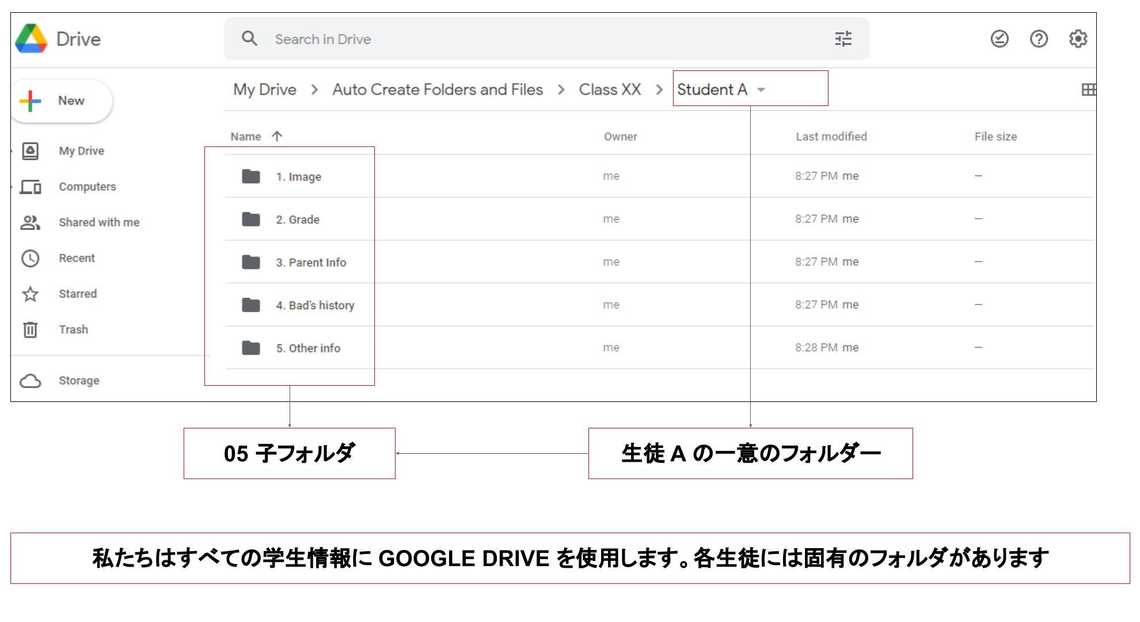

すべての新しいプロファイルを手動で作成すると、半分の週がかかる場合があります。さらに重要なことに、情報をコピーして貼り付けて入力するのは退屈な作業です。
AC2F は、この問題を解決するのに役立ちます。たとえば、AC2F では、上記のように構造化された各学生のプロファイル全体をワンクリックで作成できます。
質問 1: アドオンをインストールするにはどうすればよいですか?
AC2F アドオンは Google Workspace にリストされています。これは、Google によって検証された安全なアプリケーションです。
ここをクリックして、このアプリケーションをインストールして使用するための段階的な手順に進みます。
質問 2: アクティブ キー
AC2F は現在無料のアプリケーションです。ただし、独自のライセンス キーを取得する必要があります。アドオンをインストールし、[テンプレートのダウンロード] をクリックするとすぐに、サインアップ フォームがポップアップ表示されます。フォームを送信する必要があります。有効なライセンス キーが記載された電子メールが届きます。
一度だけサインアップする必要があります。キーを受け取った後、アプリケーションのすべての機能を使用できます。
質問 3: 機能
現在、AC2F は 3 つのモードで実行できます。モード 1、モード 2、モード 3 です。下の写真はAC2Fのメニューです。
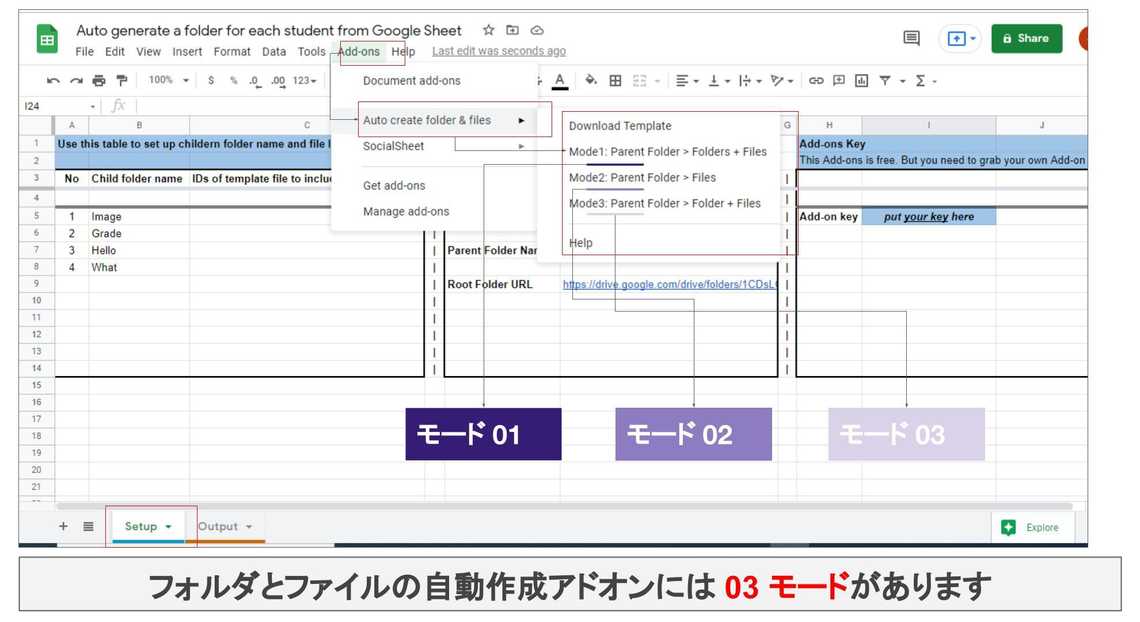
各モードは、アドオンの実行時にユーザーに異なる構造のフォルダーとファイルを提供します。
質問 4: モード 1 でアドオンを使用する場合のフォルダーとファイルの構造は?
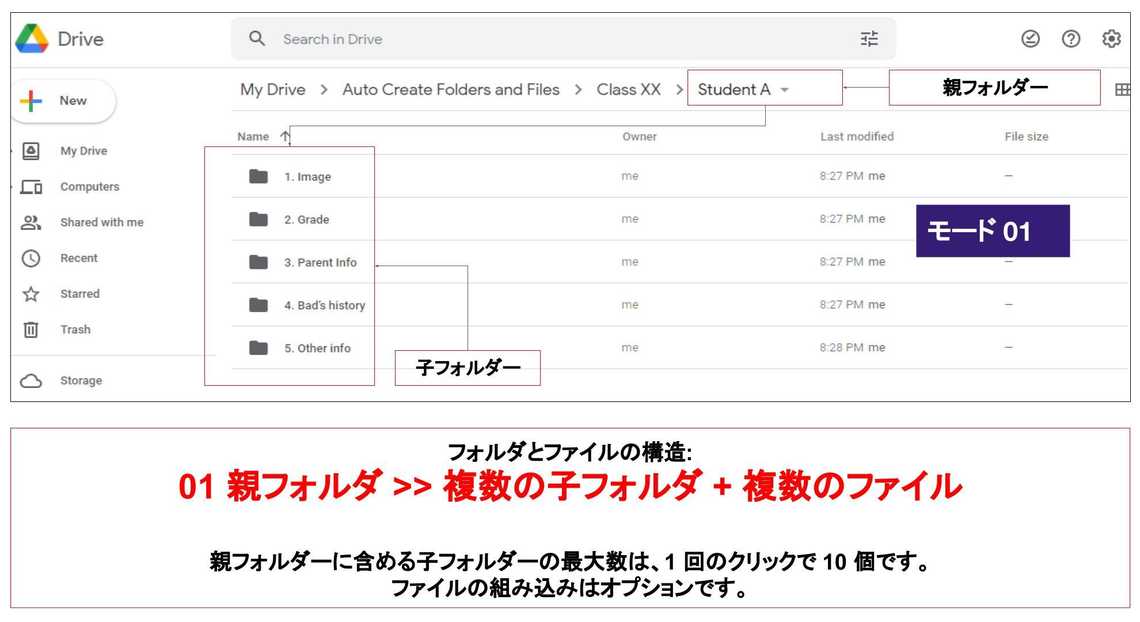
モード 1 を使用すると、複数の子フォルダーと複数のファイルを含む親フォルダーを作成できます。親フォルダーにファイルを含めるか除外するかを選択できます。
モード 1 を使用すると、Google シートは次のスクリーンショットのようになります。
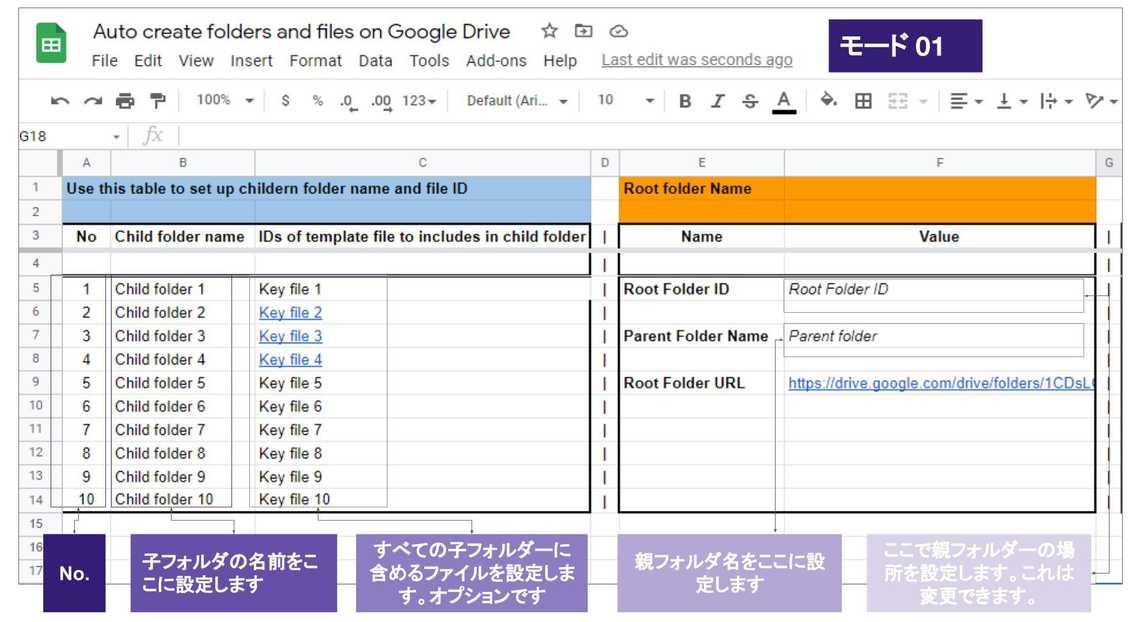
以下の視覚化された図は、モード 1 のフォルダーとファイルの構造を示しています
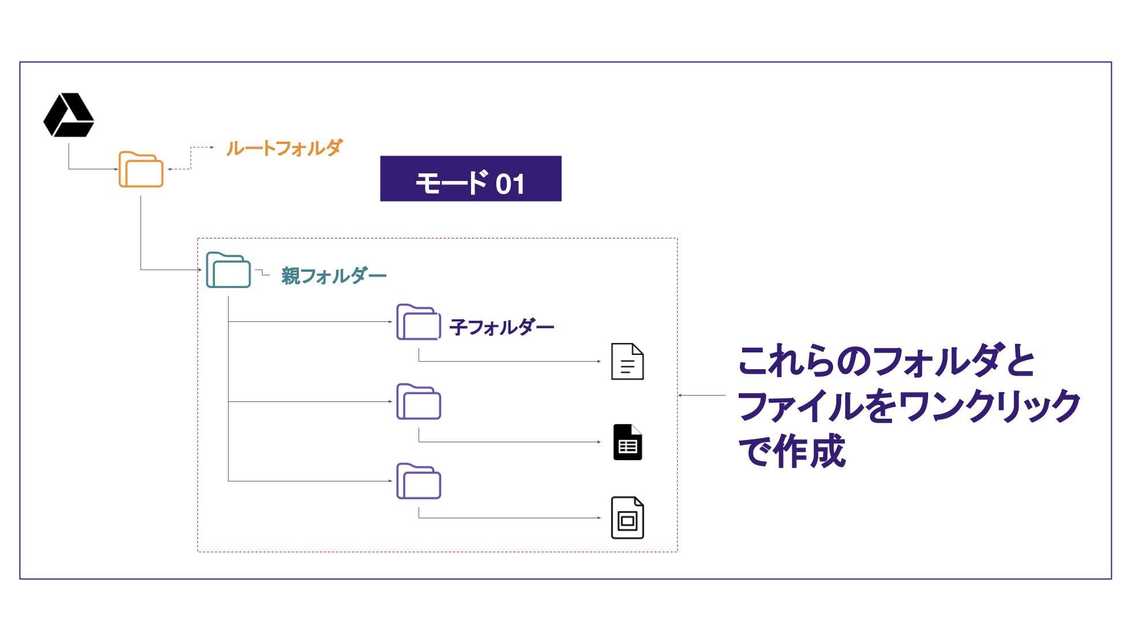
質問 5: モード 2 でアドオンを使用する場合のフォルダーとファイルの構造は?
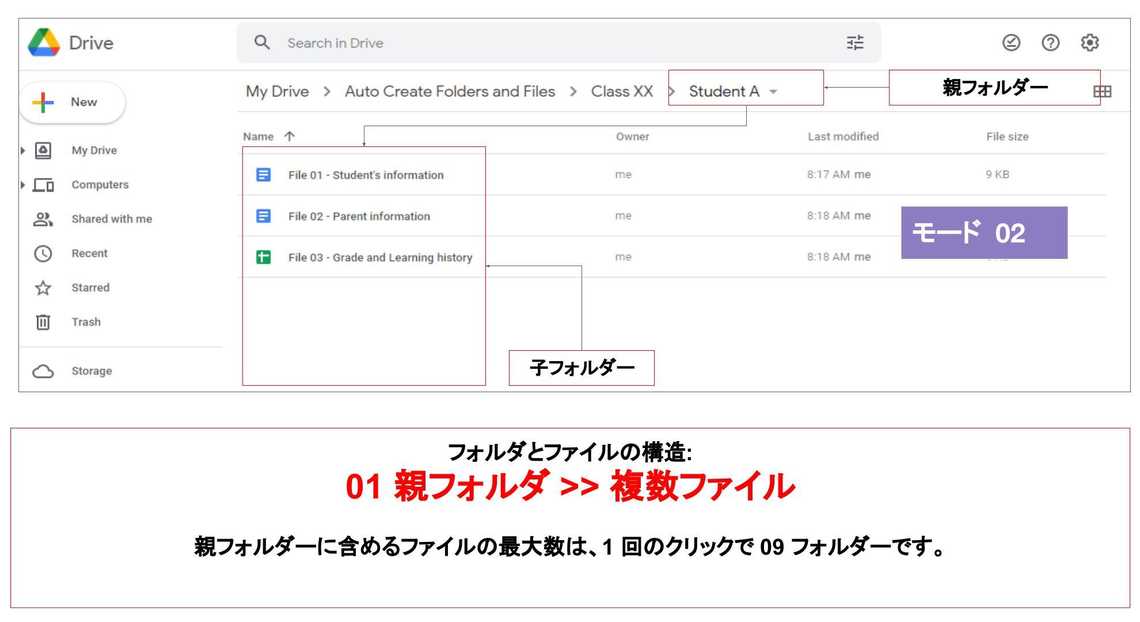
モード 2 を使用すると、複数のファイルを含む親フォルダーを作成できます。親フォルダーにファイルを含めるか除外するかを選択できます。
モード 2 を使用すると、Google シートは次のスクリーンショットのようになります。
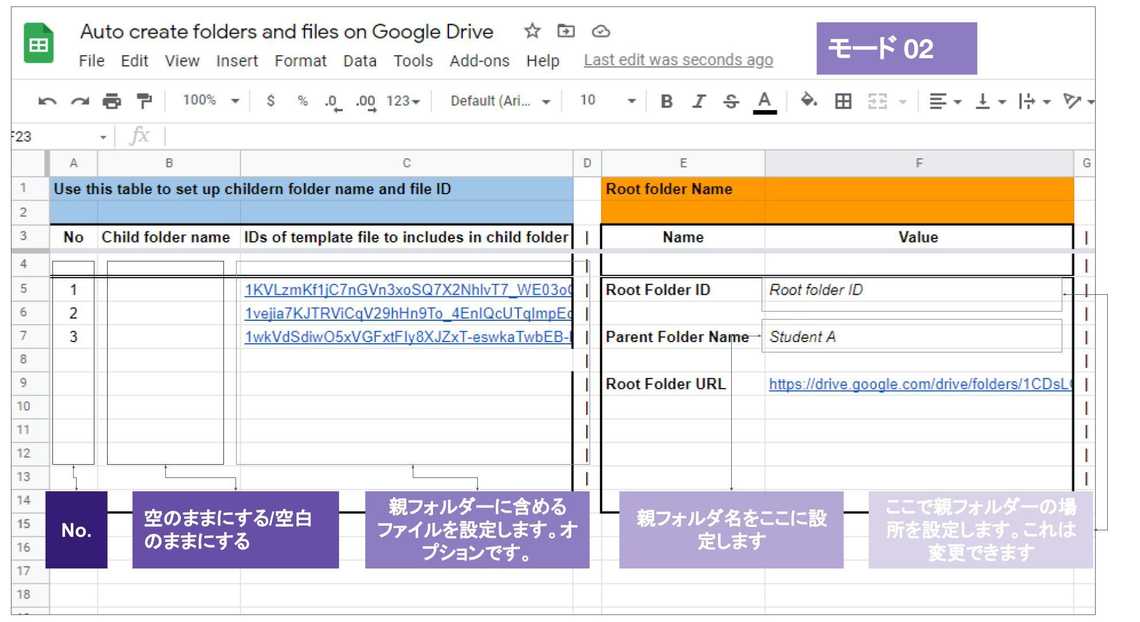
以下の視覚化された図は、モード 2 のフォルダーとファイルの構造を示しています
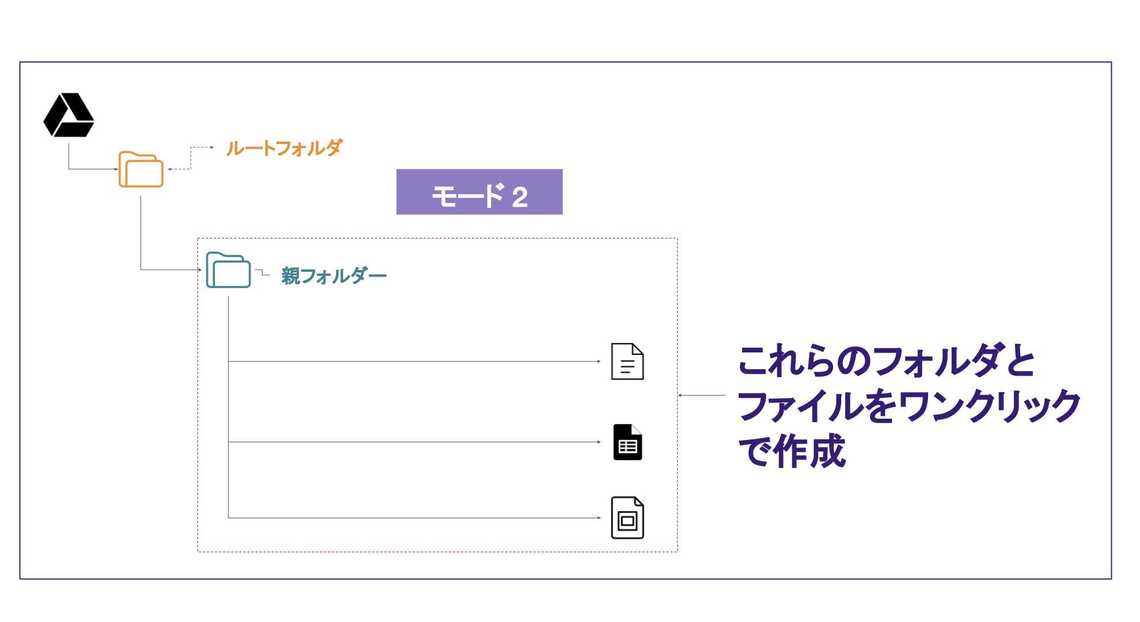
質問 6: モード 3 でアドオンを使用する場合のフォルダーとファイルの構造は?
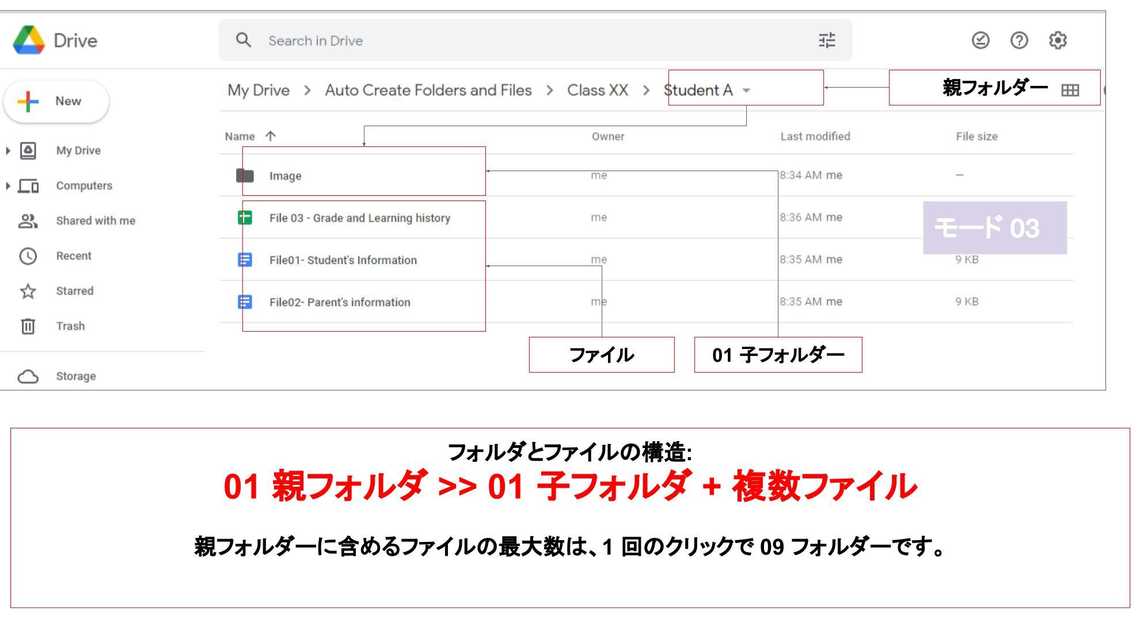
モード 3 を使用すると、01 の子フォルダーと複数のファイルを含む親フォルダーを作成できます。親フォルダーにファイルを含めるか除外するかを選択できます。
モード 3 を使用すると、Google シートは次のスクリーンショットのようになります。
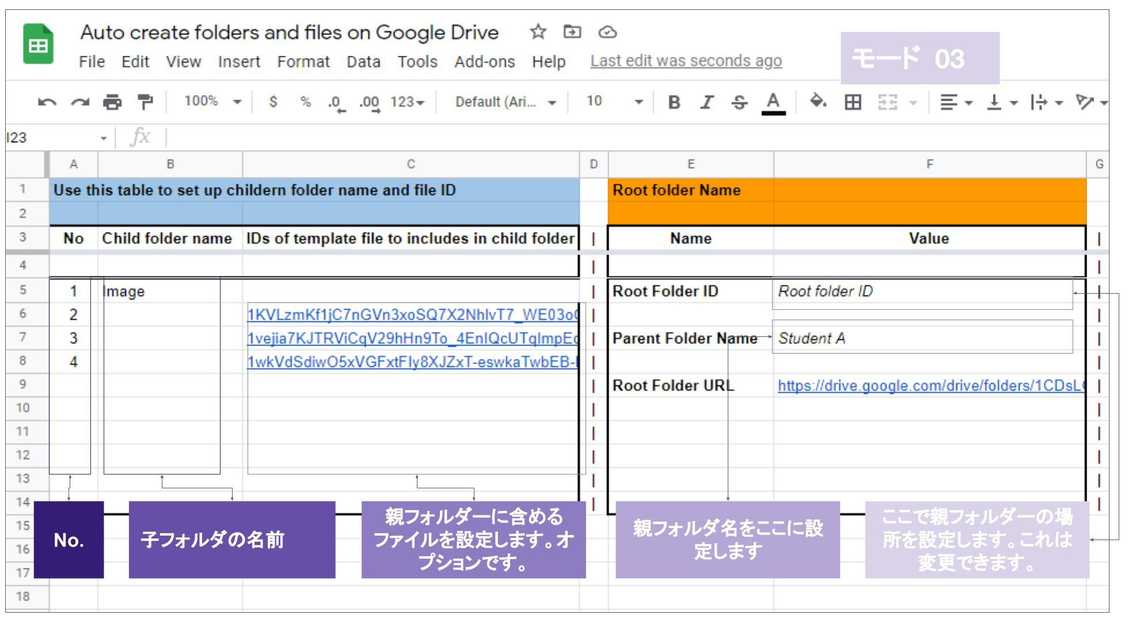
以下の視覚化された図は、モード 3 のフォルダーとファイルの構造を示しています
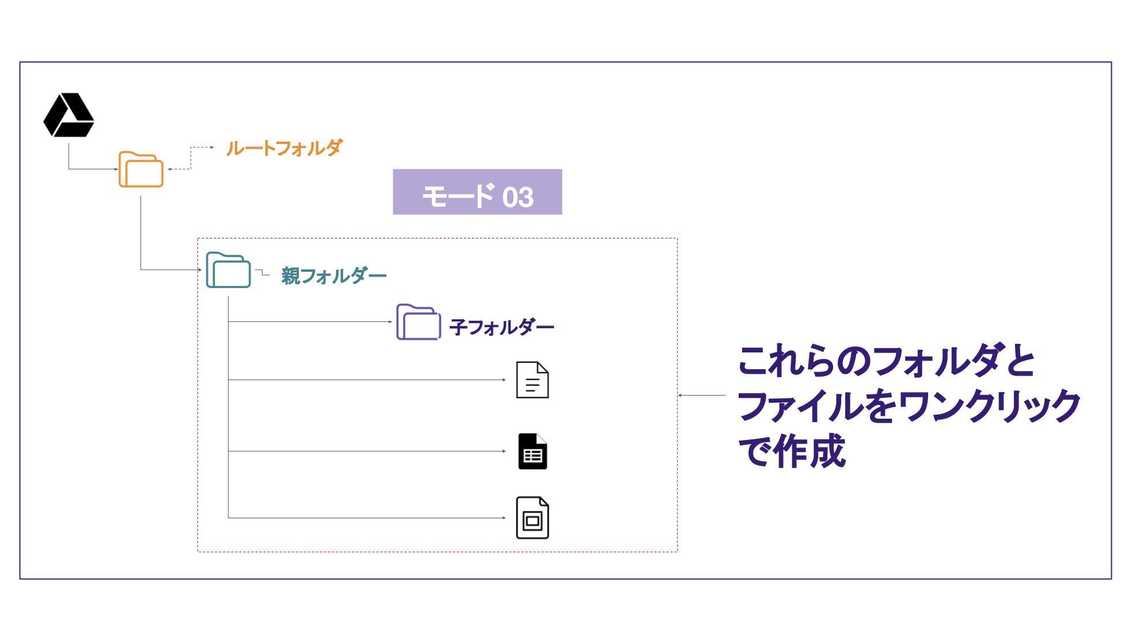
質問 7: AC2F を使用すると、より多くのメリットがありますか?
はい。 AC2F がユーザーに提供する最も重要な機能の 1 つは、フォルダーとファイルに関するすべての情報を 1 か所で管理することです。
AC2F を作成してフォルダーとファイルを作成するとすぐに、フォルダーとファイルに関するすべての情報が出力シートに保存されます。
出力シートから、フォルダーやファイルに簡単にアクセスできます。また、名前またはフォルダー、ファイル、名前などの種類で情報をフィルター処理します。
あなたがチームメイト スタイルなら、AC2F は、所有者のフォルダーとファイルの電子メールが出力シートに一覧表示されるので気に入るはずです。
以下は出力シートのスクリーンショットです。
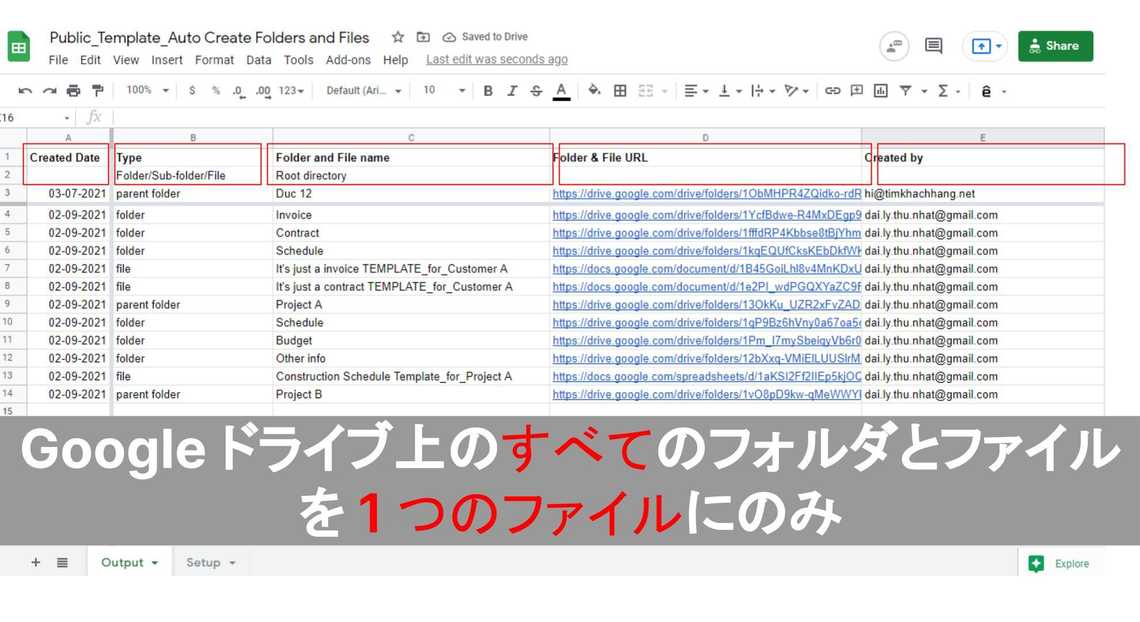
Table Of Contents
Related Posts
Quick Links
Legal Stuff

